So leiten Sie Anrufe an Ihr iPhone weiter

Sie würden denken, dass die Anrufweiterleitung auf Ihrem iPhone leicht einzurichten ist. Es ist zwar nicht wirklich kompliziert, aber wie Sie es aktivieren, hängt davon ab, ob Ihr Telefonanbieter den GSM- oder CDMA-Standard verwendet.
Wenn Sie ein GSM-Netzwerk wie AT & T oder T-Mobile verwenden, können Sie es direkt von Ihrem Telefon aus tun die Einstellungen. Wenn es sich um CDMA handelt, wie Verizon oder Sprint, müssen Sie auf der Telefontastatur die Betreibercodes eingeben. Es gibt einige coole Dinge, die Sie mit Carrier-Codes tun können, wie den versteckten Feldtestmodus Ihres iPhones, aber ihre ursprüngliche Verwendung war eigentlich, zusätzliche Telefonfunktionen wie Anrufweiterleitung zu aktivieren.
So aktivieren Sie Anrufweiterleitung, egal welches Netzwerk Sie verwenden.
AT & T, T-Mobile und andere GSM-Carrier: Verwenden Sie die integrierte Option des iPhones
Wenn Sie mit AT & T, T-Mobile oder anderen GSM-Carriern arbeiten, haben Sie Zugang zu einem Anruf Weiterleitung direkt in der iOS-Oberfläche. Um darauf zuzugreifen, starte die App Einstellungen und tippe auf "Telefon".
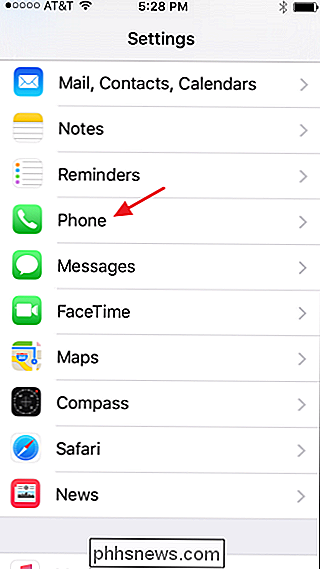
Tippe auf dem Telefonbildschirm auf "Anrufweiterleitung".
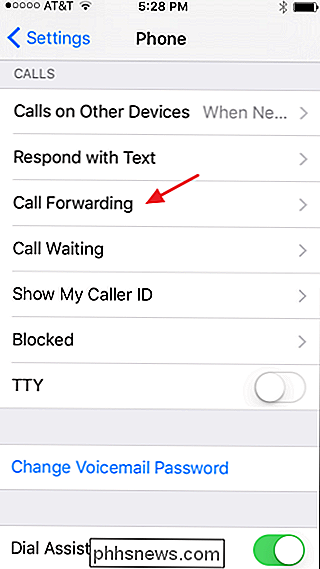
Tippe anschließend auf die Option "Anrufweiterleitung", um sie zu aktivieren.
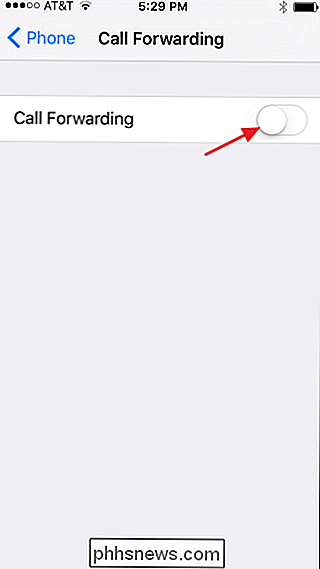
Geben Sie ein in der Nummer, an die Sie die von Ihrem iPhone empfangenen Anrufe weiterleiten möchten. Dein Telefon gibt dir keinen Hinweis darauf, dass es die Nummer gespeichert hat, aber es hat. Tippen Sie einfach auf, um zum Bildschirm Rufumleitung zurückzukehren.
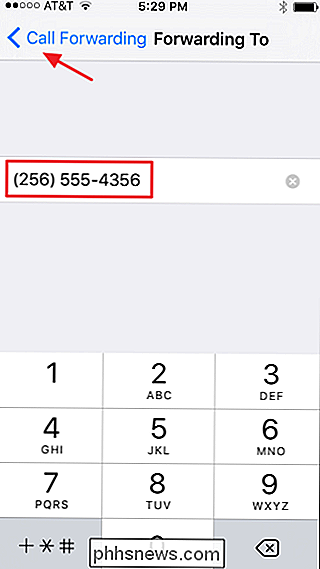
Sie sehen nun die Nummer auf dem Bildschirm Rufumleitung. Beachten Sie auch, dass in Ihrer Menüleiste ein neues Symbol angezeigt wird, das Sie daran erinnert, dass die Anrufweiterleitung aktiv ist.
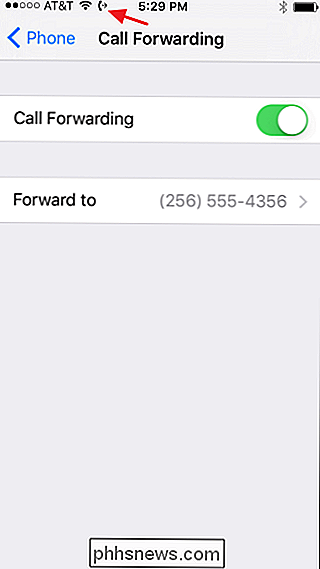
Um die Anrufweiterleitung auszuschalten, kehren Sie einfach zum Bildschirm Anrufweiterleitungseinstellungen zurück und deaktivieren Sie sie. Wenn Sie es in Zukunft wieder aktivieren, wird es sich an die letzte Nummer erinnern, an die Sie Anrufe weitergeleitet haben, und sofort mit der Weiterleitung an diese Nummer beginnen. Dies erleichtert das Ein- und Ausschalten der Anrufweiterleitung ohne zusätzliche Konfiguration, es sei denn, Sie möchten die Weiterleitungsnummer ändern.
Alle Mobilfunkanbieter: Verwenden Sie die Mobilfunkanbietercodes
Wenn Sie Verizon oder einen anderen CDMA-Mobilfunkanbieter verwenden -basierte Telefone haben Sie nicht die Möglichkeit, die Anrufweiterleitung mit nur iOS-Einstellungen zu aktivieren. Stattdessen müssen Sie es auf die altmodische Art und Weise tun, indem Sie Carrier-Codes verwenden, die Sie in die Tastatur des Telefons eingeben. Sie können dies auch tun, wenn Sie ein GSM-basiertes Telefon haben. Beachten Sie, dass Sie das Erinnerungssymbol im Menü nicht erhalten, wenn Sie Anrufe mit Hilfe von Betreibercodes weiterleiten. Sie müssen sich daran erinnern, wann es eingeschaltet ist.
Um die Anrufweiterleitung mit einem Carrier-Code einzurichten, müssen Sie nur die Tastatur Ihres Telefons öffnen, den Code gefolgt von der Nummer eingeben, an die Anrufe weitergeleitet werden sollen. und drücken Sie dann die Anruftaste.
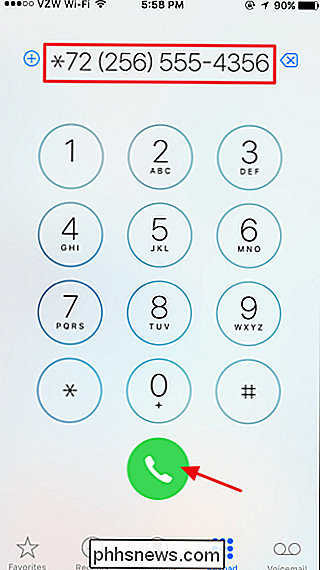
Der Code, den Sie eingeben, um die Rufumleitung zu aktivieren oder zu deaktivieren, hängt von Ihrem Mobilfunkanbieter ab. Sie können immer die Website Ihres Carriers aufrufen, um die richtigen Codes zu finden, aber hier ist eine Liste von Codes für die wichtigsten US-Carrier:
- AT & T . Zum Aktivieren wählen Sie
** 21 *gefolgt von der zehnstelligen Telefonnummer, an die Sie die Anrufe weiterleiten möchten. Zum Deaktivieren wählen Sie# 21 #. - T-Mobile . Zum Aktivieren wählen Sie
** 21 *gefolgt von der zehnstelligen Telefonnummer. Zum Deaktivieren wählen Sie## 21 #. - Verizon . Zum Aktivieren wählen Sie
* 72gefolgt von der zehnstelligen Telefonnummer. Zum Deaktivieren wählen Sie* 73. - Sprint . Zum Aktivieren wählen Sie
* 72gefolgt von der zehnstelligen Telefonnummer. Zum Deaktivieren wählen Sie* 720.
Auch hier haben Sie kein Benachrichtigungssymbol, das Sie darüber informiert, wenn es aktiv ist, aber Ihr Telefon sollte Anrufe an die von Ihnen angegebene Nummer weiterleiten.

Schnellste Möglichkeit, eine große Anzahl von Fotos zu Hause zu scannen
Mein Vater hat kürzlich beschlossen, all unsere Baby- und Kindheitsfotos mit seinem HP Flachbettscanner zu Hause zu scannen und schnell erkannt, dass es Jahre dauern würde, alle Fotos in den Computer zu scannen, wenn er es einzeln macht. Dann suchte er nach teureren Geräten, die mehr Fotos gleichzeitig und schneller scannen konnten.Es

So schützen Sie Dokumente und PDF-Dateien mit Eigentümer- und Benutzerkennwörtern in LibreOffice
Es gibt zwei Möglichkeiten, eine PDF-Datei zu schützen: ein Besitzerkennwort und ein Benutzerkennwort. Wir erklären Ihnen den Zweck und zeigen Ihnen, wie Sie sie auf Ihre PDF-Dateien anwenden. Mit dem Kennwort "Eigentümer" oder "Berechtigungen" können Sie Berechtigungen für eine PDF-Datei festlegen. Wenn Sie beispielsweise nicht zulassen möchten, dass eine PDF-Datei gedruckt wird oder Seiten extrahiert werden, können Sie auswählen, was Sie zulassen möchten, und kein Eigentümerkennwort für die PDF-Datei zulassen und anwenden.



